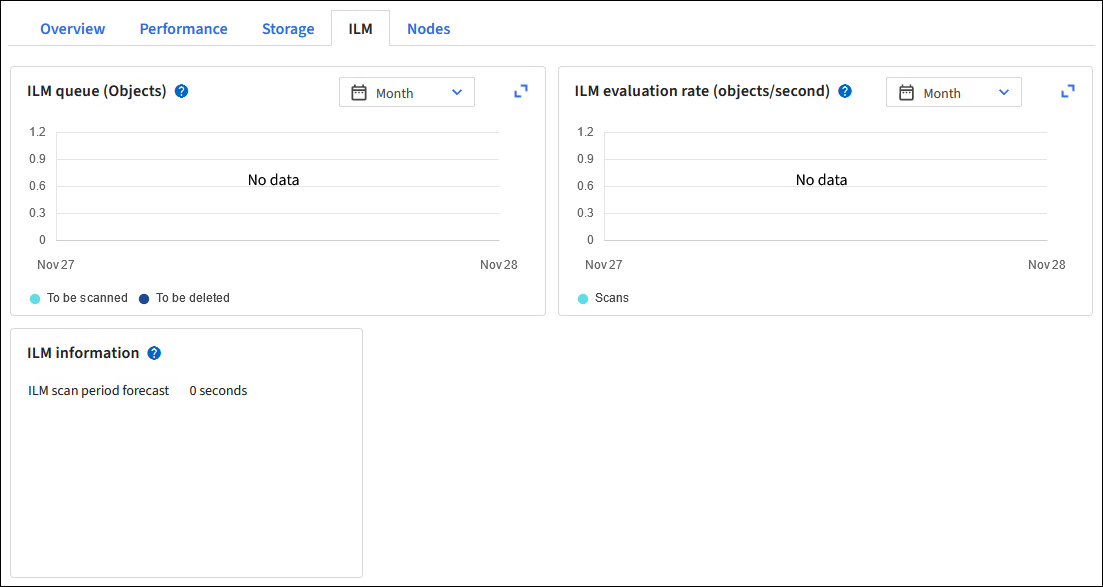Utilisation des règles ILM et ILM
 Suggérer des modifications
Suggérer des modifications


À mesure que vos exigences de stockage évoluent, vous devrez peut-être mettre en place d'autres règles ou modifier les règles ILM associées à une règle. Vous pouvez consulter les metrics ILM pour déterminer les performances du système.
-
Vous êtes connecté au Grid Manager à l'aide d'un "navigateur web pris en charge".
-
Vous avez "autorisations d'accès spécifiques".
Afficher les règles ILM
Pour afficher les règles ILM actives et inactives et l'historique d'activation des règles :
-
Sélectionnez ILM > stratégies.
-
Sélectionnez stratégies pour afficher la liste des stratégies actives et inactives. Le tableau répertorie le nom de chaque stratégie, les balises auxquelles la stratégie est affectée et indique si la stratégie est active ou inactive.
-
Sélectionnez Historique d'activation pour afficher la liste des dates de début et de fin d'activation des polices.
-
Sélectionnez un nom de stratégie pour afficher les détails de la stratégie.
Si vous affichez les détails d'une police dont le statut est modifié ou supprimé, un message s'affiche pour vous expliquer que vous affichez la version de la stratégie qui était active pendant la période spécifiée et qui a depuis été modifiée ou supprimée.
Modification d'une règle ILM
Vous pouvez uniquement modifier une stratégie inactive. Si vous souhaitez modifier une règle active, désactivez-la ou créez un clone, puis modifiez le clone.
Pour modifier une stratégie :
-
Sélectionnez ILM > stratégies.
-
Cochez la case correspondant à la stratégie à modifier, puis sélectionnez Modifier.
-
Modifiez la stratégie en suivant les instructions de la section "Création de règles ILM".
-
Simulez la stratégie avant de la réactiver.

|
Une règle ILM mal configurée peut entraîner une perte de données irrécupérable. Avant d'activer une politique ILM, examinez attentivement la politique ILM et ses règles ILM, puis simulez la politique ILM. Vérifiez toujours que la politique ILM fonctionne comme prévu. |
Cloner une règle ILM
Pour cloner une règle ILM :
-
Sélectionnez ILM > stratégies.
-
Cochez la case correspondant à la stratégie à cloner, puis sélectionnez Clone.
-
Créez une nouvelle règle en commençant par la règle que vous avez clonée en suivant les instructions de la section "Création de règles ILM".

|
Une règle ILM mal configurée peut entraîner une perte de données irrécupérable. Avant d'activer une politique ILM, examinez attentivement la politique ILM et ses règles ILM, puis simulez la politique ILM. Vérifiez toujours que la politique ILM fonctionne comme prévu. |
Suppression d'une règle ILM
La suppression d'une règle ILM est uniquement possible si elle est inactive. Pour supprimer une stratégie :
-
Sélectionnez ILM > stratégies.
-
Cochez la case correspondant à la stratégie inactive à supprimer.
-
Sélectionnez Supprimer.
Afficher le détail des règles ILM
Pour afficher les détails d'une règle ILM, y compris le diagramme de conservation et les instructions de placement de la règle :
-
Sélectionnez ILM > règles.
-
Sélectionnez le nom de la règle dont vous souhaitez afficher les détails. Exemple :
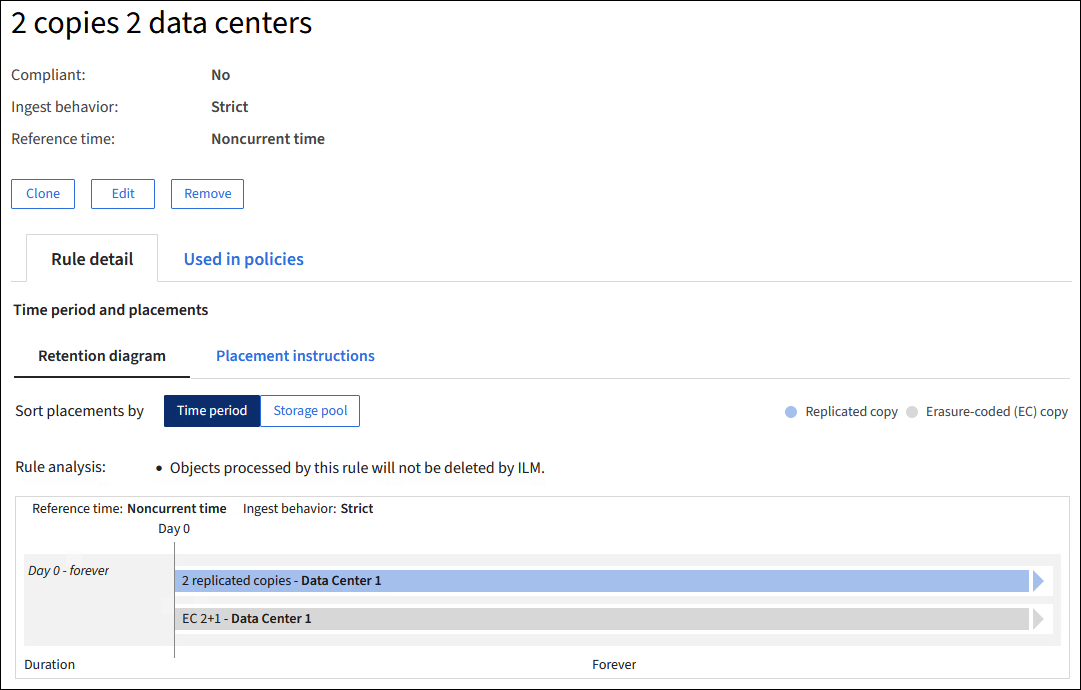
En outre, vous pouvez utiliser la page de détails pour cloner, modifier ou supprimer une règle. Vous ne pouvez pas modifier ou supprimer une règle si elle est utilisée dans une stratégie.
Cloner une règle ILM
Vous pouvez cloner une règle existante si vous souhaitez créer une nouvelle règle qui utilise certains des paramètres de la règle existante. Si vous devez modifier une règle utilisée dans une règle, vous devez la cloner à la place et modifier le clone. Après avoir modifié le clone, vous pouvez supprimer la règle d'origine de la règle et la remplacer par la version modifiée si nécessaire.

|
Une règle ILM ne peut pas être clonée si elle a été créée à l'aide de StorageGRID version 10.2 ou antérieure. |
-
Sélectionnez ILM > règles.
-
Cochez la case correspondant à la règle à cloner, puis sélectionnez Clone. Vous pouvez également sélectionner le nom de la règle, puis sélectionner Clone dans la page des détails de la règle.
-
Mettez à jour la règle clonée en suivant les étapes de Modification d'une règle ILM et "Utilisation de filtres avancés dans les règles ILM".
Lors du clonage d'une règle ILM, vous devez entrer un nouveau nom.
Modifiez une règle ILM
Vous devrez peut-être modifier une règle ILM pour modifier une instruction de filtre ou de placement.
Vous ne pouvez pas modifier une règle si elle est utilisée dans une règle ILM. Au lieu de cela, vous pouvez cloner la règle et apportez les modifications nécessaires à la copie clonée.

|
Une règle ILM mal configurée peut entraîner une perte de données irrécupérable. Avant d'activer une politique ILM, examinez attentivement la politique ILM et ses règles ILM, puis simulez la politique ILM. Vérifiez toujours que la politique ILM fonctionne comme prévu. |
-
Sélectionnez ILM > règles.
-
Vérifiez que la règle à modifier n'est utilisée dans aucune règle ILM.
-
Si la règle que vous souhaitez modifier n'est pas utilisée, cochez la case correspondant à la règle et sélectionnez actions > Modifier. Vous pouvez également sélectionner le nom de la règle, puis sélectionner Modifier sur la page de détails de la règle.
-
Suivez les étapes de l'assistant Modifier une règle ILM. Si nécessaire, suivez les étapes de "Création d'une règle ILM" et "Utilisation de filtres avancés dans les règles ILM".
Lors de la modification d'une règle ILM, vous ne pouvez pas en modifier le nom.
Suppression d'une règle ILM
Pour gérer la liste des règles ILM actuelles, supprimez toutes les règles ILM que vous ne serez pas susceptible d'utiliser.
Pour supprimer une règle ILM actuellement utilisée dans une policy active :
-
Cloner la règle.
-
Supprime la règle ILM du clone de règle.
-
Enregistrez, simulez et activez la nouvelle stratégie pour vous assurer que les objets sont protégés comme prévu.
-
Accédez à la procédure de suppression d'une règle ILM actuellement utilisée dans une stratégie inactive.
Pour supprimer une règle ILM actuellement utilisée dans une politique inactive :
-
Sélectionnez la stratégie inactive.
-
Supprimez la règle ILM de la règle ou supprimez la stratégie.
-
Accédez à la procédure de suppression d'une règle ILM non utilisée actuellement.
Pour supprimer une règle ILM non utilisée actuellement :
-
Sélectionnez ILM > règles.
-
Confirmez que la règle que vous souhaitez supprimer n'est utilisée dans aucune stratégie.
-
Si la règle que vous souhaitez supprimer n'est pas utilisée, sélectionnez-la et sélectionnez actions > Supprimer. Vous pouvez sélectionner plusieurs règles et les supprimer toutes en même temps.
-
Sélectionnez Oui pour confirmer que vous souhaitez supprimer la règle ILM.
Afficher les metrics ILM
Vous pouvez afficher les mesures de la règle ILM, telles que le nombre d'objets dans la file d'attente et la fréquence d'évaluation. Vous pouvez surveiller ces mesures afin de déterminer les performances du système. Une file d'attente ou un taux d'évaluation important peut indiquer que le système ne peut pas suivre le taux d'entrée, que la charge des applications clientes est excessive ou qu'il existe une condition anormale.
-
Sélectionnez Tableau de bord > ILM.
Le tableau de bord pouvant être personnalisé, l'onglet ILM peut ne pas être disponible. -
Surveillez les mesures dans l'onglet ILM.
Vous pouvez sélectionner le point d'interrogation
 Pour afficher une description des éléments de l'onglet ILM.
Pour afficher une description des éléments de l'onglet ILM.